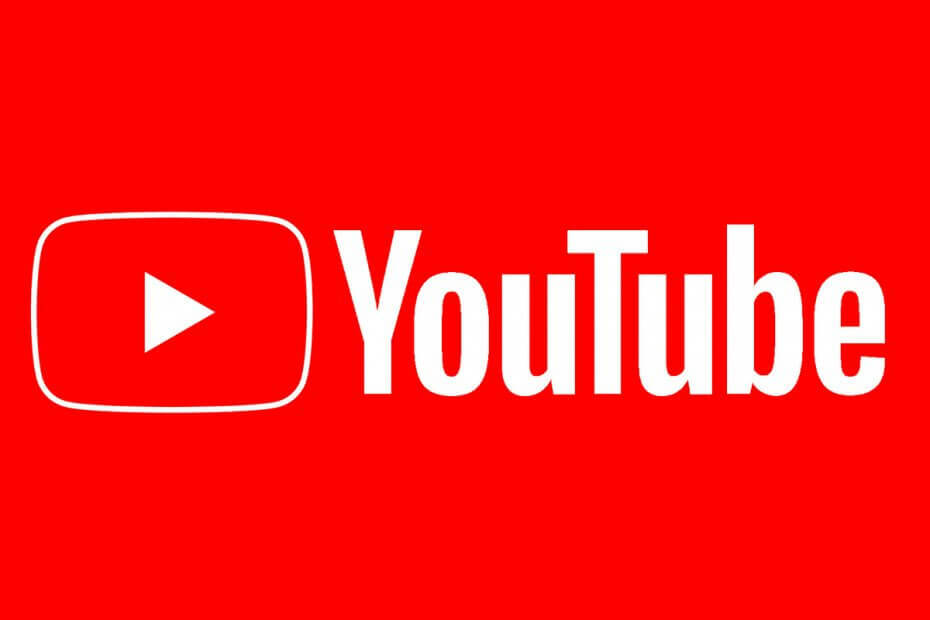
Diese Software hält Ihre Treiber am Laufen und schützt Sie so vor gängigen Computerfehlern und Hardwarefehlern. Überprüfen Sie jetzt alle Ihre Treiber in 3 einfachen Schritten:
- DriverFix herunterladen (verifizierte Download-Datei).
- Klicken Scan starten um alle problematischen Treiber zu finden.
- Klicken Treiber aktualisieren um neue Versionen zu erhalten und Systemstörungen zu vermeiden.
- DriverFix wurde heruntergeladen von 0 Leser in diesem Monat.
YouTube ermöglicht es Nutzern, Videos nach Belieben zur Offline-Anzeige zu speichern. Einige Benutzer haben jedoch gemeldet, dass für dieses Konto kein YouTube-Fehler festgelegt wurde, als sie versuchten, ein Video zu speichern.
Abgesehen vom Speichern des Videos kann dieser Fehler auch beim Hochladen eines Videos oder sogar beim Anmelden bei Ihrem YouTube-Konto auftreten. Der Fehler tritt, wie in der Meldung angegeben, auf, wenn der Benutzer seinem Konto keinen Namen hinzugefügt hat.
Wenn Sie auch von diesem Fehler betroffen sind, finden Sie hier einige Tipps zur Fehlerbehebung, die Ihnen bei der Behebung des YouTube-Fehlers Für dieses Konto wurde kein Name festgelegt.
Wie behebe ich, dass für dieses Konto auf YouTube kein Name festgelegt wurde?
1. Einen Kontonamen hinzufügen
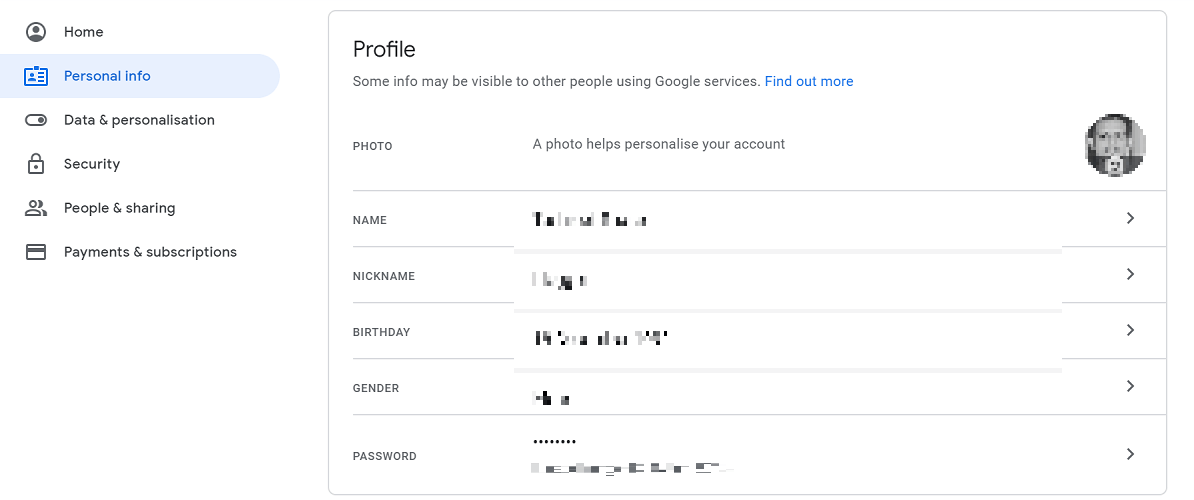
- Gehe zum Youtube Kontoseite.
- Öffne das Persönliche Informationen Tab.
- Unter dem Profil Abschnitt, klicken Sie auf die Name Möglichkeit.
- Geben Sie im Namensfenster Ihren Namen ein und speichern Sie ihn. Klicken Getan um die Änderungen zu speichern.
- Gehen Sie zurück zum Persönliche Informationen Tab.
- Klick auf das Spitzname Möglichkeit.
- Geben Sie einen Spitznamen für Ihr Konto ein.
- Klicke auf Getan um einen Spitznamen hinzuzufügen.
Auf deinem Telefon
- Öffnen Sie die YouTube-App auf Ihrem Smartphone.
- Tippen Sie auf den Kanalnamen.
- Sie werden aufgefordert, einen neuen Namen für Ihr Konto festzulegen.
- Fügen Sie Ihrem Konto einen neuen Namen hinzu und speichern Sie die Änderungen.
- Schließen Sie die YouTube-App, starten Sie sie neu und prüfen Sie, ob Verbesserungen vorhanden sind.
Wenn das Problem weiterhin besteht, versuchen Sie, sich abzumelden und erneut anzumelden. Manchmal kann ein einfaches Abmelden Ihnen helfen, die Probleme zu lösen.
2. Auf Dienstausfall prüfen
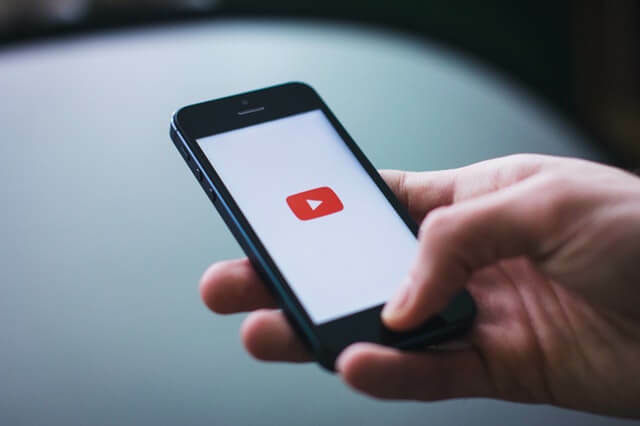
- Wenn das Ändern des Namens das Problem nicht behebt, suchen Sie nach dem Dienstausfall.
- Google gibt alle Probleme im Zusammenhang mit seinen Produkten im Produktforum bekannt.
- Im Google-Produktforum finden Sie Ankündigungen zu Dienstausfällen.
- Irgendein servicebezogen Probleme werden automatisch vom Unternehmen behoben und Sie müssen keine weiteren Schritte Ihrerseits unternehmen.
3. Cache und Daten zurücksetzen
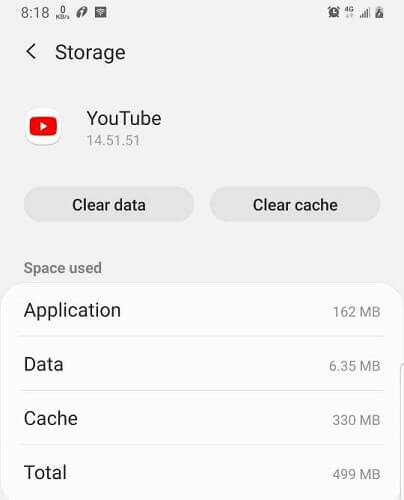
- Wenn das Problem nur auf Ihrem Smartphone auftritt, versuchen Sie, den Cache und die Daten zu löschen.
- Tippen Sie auf Die Einstellungen.
- Gehe zu Apps und tippe auf Apps.
- Tippen Sie auf Lager.
- Tippen Sie auf das Cache leeren Taste.
- Sobald der Knopf ist ausgegraut heraus, öffnen Sie die YouTube-App und prüfen Sie, ob der Fehler behoben ist.
- Wenn das Problem weiterhin besteht, öffne die YouTube-App Rahmen nochmal.
- Tippen Sie auf das Daten löschen Taste.
- Bestätigen Sie die Aktion durch Tippen auf Ja. Beachten Sie, dass durch das Löschen der Daten alle gespeicherten Downloads aus Ihrer App gelöscht werden.
- Starten Sie die YouTube-App neu und prüfen Sie, ob Verbesserungen vorhanden sind.
Der YouTube-Fehler für dieses Konto wurde nicht festgelegt, wenn das YouTube-Konto, auf das Sie zugreifen möchten, keinen Kontonamen hat.
Befolgen Sie die Schritte in diesem Artikel, um Ihrem Konto einen Namen hinzuzufügen. Dies sollte Ihnen bei der Behebung des Fehlers helfen.

![7 Beste YouTube-SEO-Software [Leitfaden 2021]](/f/a0aa8b2c8c5be72357311c1c05bc9ae9.jpg?width=300&height=460)
